「カラークリエーター」 とは、撮影画像の色合いを2つのダイヤルで調整しながら撮影できる機能です。
ファインダーやモニターで 30 段階の色相調整と、8 段階の彩度調整を組み合わせた効果を
効果をリアルタイムで確認しながら、直感的に操作できます。
カラークリエーターは [マルチFn (マルチファンクション)] 機能から呼び出します。
初期設定で、マルチファンクション機能は Fn2ボタンに割り当てられています。
カラークリエーターを利用するには、マルチファンクション機能を割り当てたボタンを使います。
また、あらかじめマルチファンクション機能で使用する機能を [ (カラークリエーター)] に選択しておく必要があります。
(カラークリエーター)] に選択しておく必要があります。
※ ここでは、E-M1 のファームウェア Ver.2.0 での操作で説明しています。
メモ :
- マルチファンクション機能で呼び出せる機能は [
 (カラークリエーター)] を含め、4種類から選択できます。
(カラークリエーター)] を含め、4種類から選択できます。
- マルチファンクション機能は Fn2ボタン以外のボタンにも登録できます。登録方法は MENUボタンを押し [カスタムメニュー] - [ボタン/ダイヤル/レバー] - [ボタン機能] でおこないます。
カラークリエーターの設定方法や使い方は以下のとおりです。
カラークリエーター機能を選択する
- 撮影モードで Fn2ボタンを押したまま、フロントダイヤルまたはリヤダイヤルを操作して、ファインダーまたはモニターに表示されるマルチファンクションから [
 (カラークリエーター)] を選択した状態で、Fn2ボタンから指を離します。
(カラークリエーター)] を選択した状態で、Fn2ボタンから指を離します。
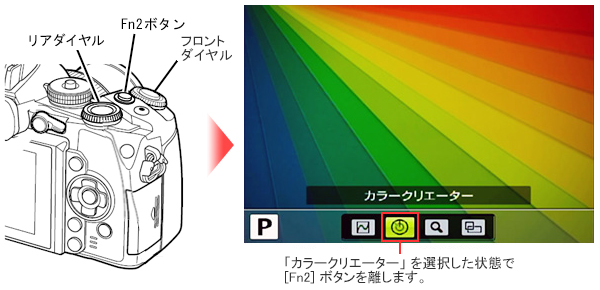
この状態で、カラークリエーターが Fn2ボタンの機能として使えるようになります。
カラークリエーターの使い方
- 撮影モードで Fn2ボタンを押すと、カラークリエーターの設定画面が表示されます。
![[Fn2] ボタンを押すと、カラークリエーターの設定画面が表示されます。](/faq/doc/1033/answer/image/camerabody/005430-03.jpg)
- フロントダイヤルで色相の調整、リアダイヤルで彩度の調整をします。
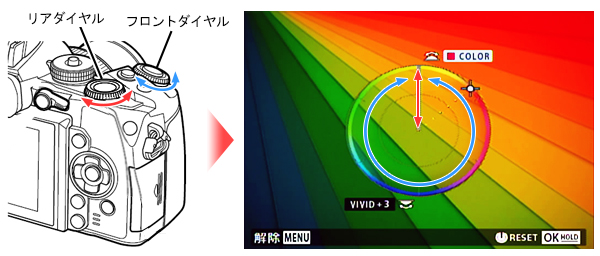
- カメラの OK ボタンを押して調整した色相と彩度を保持します。
保持した設定は [ピクチャーモード] に記憶され、設定した色合いで撮影できます。
![カメラの [OK] ボタンを押して調整した色合いを保持します。保持した設定は [ピクチャーモード] に記憶されます。](/faq/doc/1033/answer/image/camerabody/005430-05.jpg)
カラークリエーターのリセットと解除
カラークリエーター設定画面で [OK] ボタンを長押しすると、設定した色相と彩度を初期状態へリセットします。
また、設定画面で MENUボタンを押すと、カラークリエーターを解除し、元のホワイトバランスやピクチャーモードへ戻ります。
※ MENUボタンでの解除は、ファームウェア Ver.2.0 へのアップデートが必要です。
注意 :
- ホワイトバランスは [AUTO] に固定されます。
- 画質モードが [RAW] のときは [RAW + JPEG (カラークリエーターが反映された画像)] で記録されます。


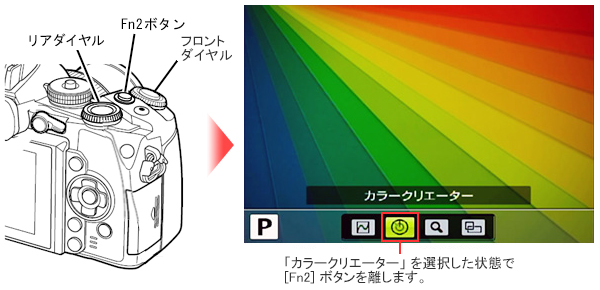
![[Fn2] ボタンを押すと、カラークリエーターの設定画面が表示されます。](/faq/doc/1033/answer/image/camerabody/005430-03.jpg)
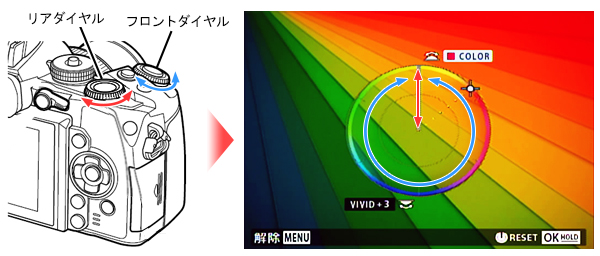
![カメラの [OK] ボタンを押して調整した色合いを保持します。保持した設定は [ピクチャーモード] に記憶されます。](/faq/doc/1033/answer/image/camerabody/005430-05.jpg)






